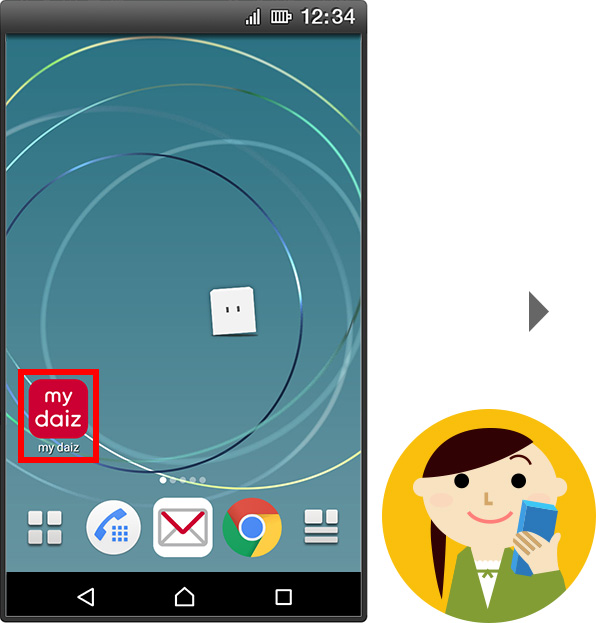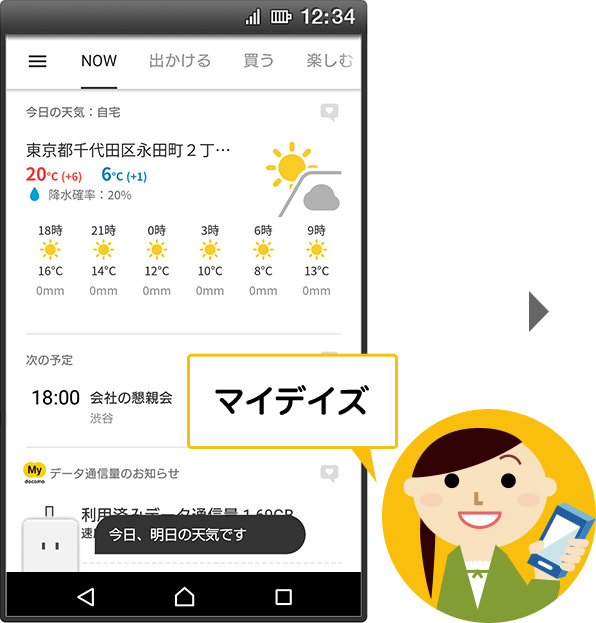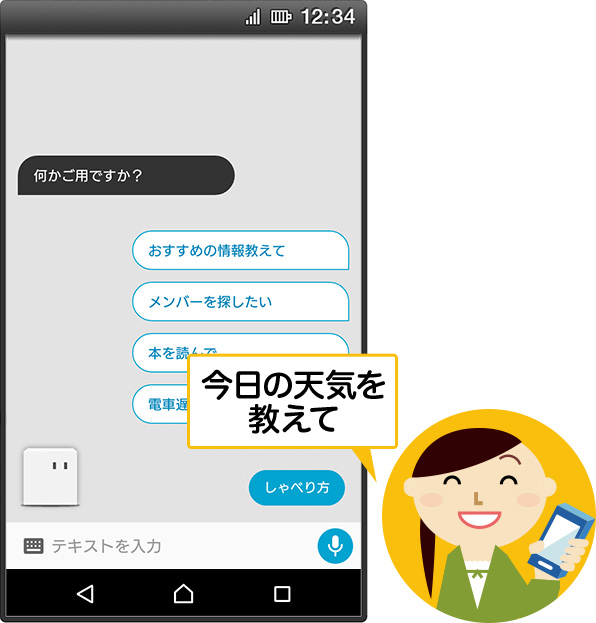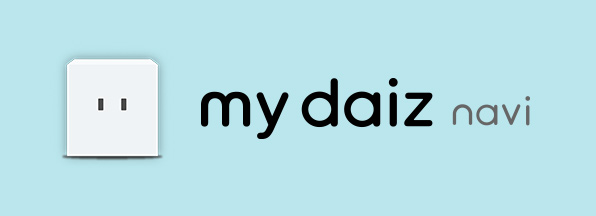ご利用方法
はじめてmy daiz(マイデイズ)をご利用いただく際の手順や、基本的な操作についてご説明します。
my daiz(マイデイズ)のはじめかた
アプリのダウンロード
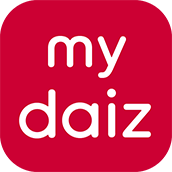
my daiz(マイデイズ)のご利用には、my daiz(マイデイズ)アプリのダウンロード、もしくは「しゃべってコンシェル」アプリのアップデートが必要です。
アプリをお持ちでない方は、my daiz(マイデイズ)アプリをご確認の上、アプリをダウンロードしてください。
(※しゃべってコンシェルは2023年6月30日(金曜)をもちましてサービス提供を終了しました。)
初期設定方法


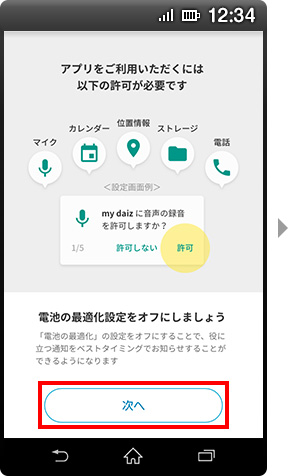
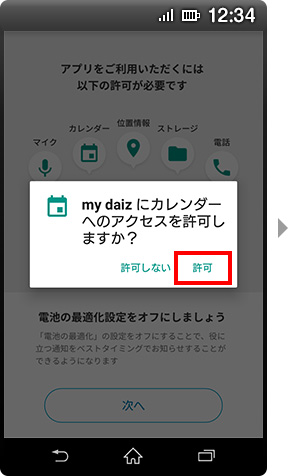
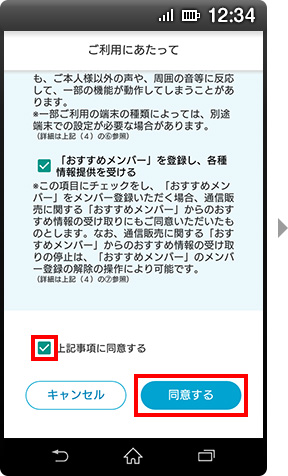
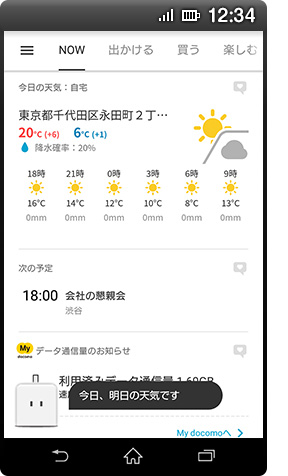
- iPhone・iPadでは、【4】の操作はありません。
- ご利用の条件によってはdアカウントの設定が必要な場合があります。
my daiz(マイデイズ)を使ってみよう
無料サービスのみをご利用の場合には、お申込み不要でご利用になれます。
アプリで情報を見る

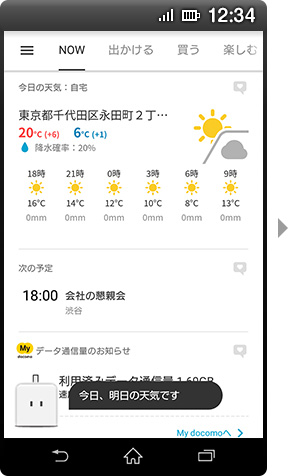
「NOW画面」には、あなたの今にあった情報を先読みして表示します。

- アプリの「メニュー」→「タブ編集」で、各コンテンツやメンバーをタブとして追加することができます。
届いたインフォメーションを開く
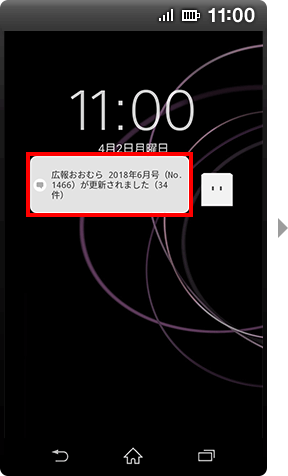
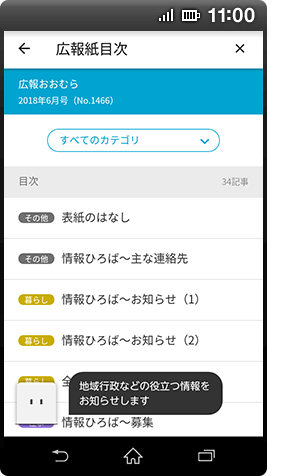
- 一部コンテンツのインフォメーション機能のご利用には有料サービスへのお申込みが必要です。
-
通知の設定
開く

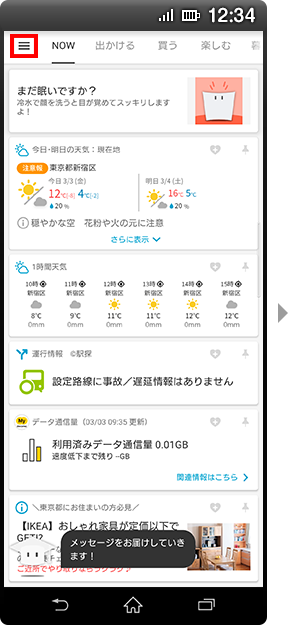
【1】my daizのアプリを開き、左上のメニューアイコンをタップ。
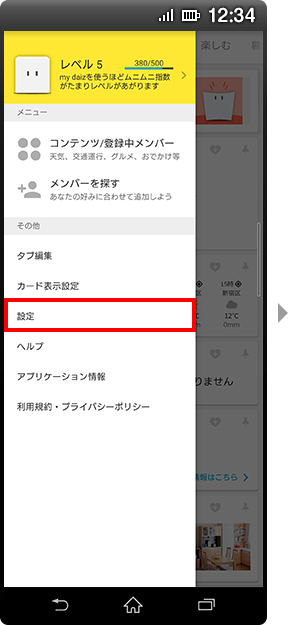
【2】「設定」をタップ。
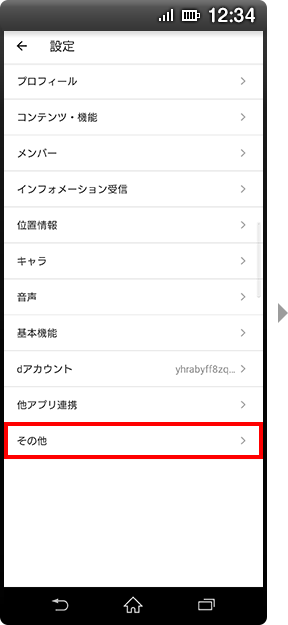
【3】「その他」をタップ。
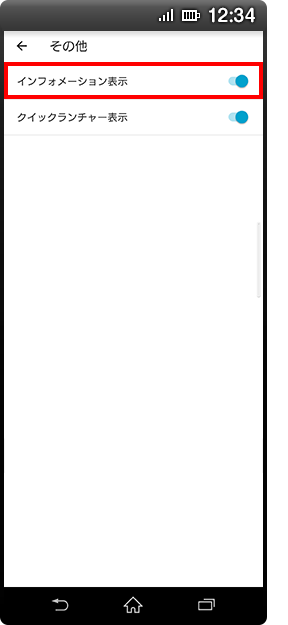
【4】「インフォメーション表示」のON・OFFでホーム画面上のインフォメーション表示・非表示設定ができます。
my daiz(マイデイズ)と対話をする
- Androidをお使いの方は、ホーム画面の白いキャラクター「my daiz」をタップすると、直接対話画面に遷移することができます。「ひつじのしつじくん」などの「しゃべってキャラ」を使用している場合には、「キャラの部屋」に遷移します。iOSをお使いの方は、ホーム画面にキャラを表示させることはできません。
- キャラクターの代わりにメンバーアイコンが表示されている場合、そのメンバーとの対話画面に遷移します。メンバーとの対話は、メンバーの提供機能に限定されます。
- 対話画面を呼び出す際に、キャラクターの隣の吹き出しをタップすると、吹き出しの内容に関連した選択肢が表示されます。
my daiz(マイデイズ)をもっと便利に使うためのヒント
プロフィール設定※8、メンバー登録など、もっと便利にご利用いただくための設定方法については、my daiz naviの「便利に使うヒント」ページをご確認ください。
- プロフィールの一部の情報については、変更はできますが、削除はできません。
- Apple、Appleのロゴ、AirPlay、AirPods、Apple Music、Apple Pay、Apple Pencil、Apple TV、Apple Watch、Ceramic Shield、Dynamic Island、Face ID、FaceTime、iBooks、iPad、iPhone、iTunes、Lightning、Magic Keyboard、MagSafe、ProMotion、Siri、Touch ID、TrueDepth、True Toneは、米国および他の国々で登録されたApple Inc.の商標です。iPhoneの商標は、
 アイホン株式会社のライセンスにもとづき使用されています。App Store、Apple Arcade、AppleCare+、Apple TV+、iCloudは、Apple Inc.のサービスマークです。TM and © 2025 Apple Inc. All rights reserved.
アイホン株式会社のライセンスにもとづき使用されています。App Store、Apple Arcade、AppleCare+、Apple TV+、iCloudは、Apple Inc.のサービスマークです。TM and © 2025 Apple Inc. All rights reserved. - IOSは、Ciscoの米国およびその他の国における商標または登録商標であり、ライセンスに基づき使用されています。
- 「Google Chrome」「Android」は、Google LLC の商標または登録商標です。